利用PhotoShop制作金屬材質
2022-12-26 07:37:02
來源/作者: /
己有:2人學習過
利用PhotoShop制作金屬材質 創建500x500畫布,利用油漆桶工具填充白色背景。
創建500x500畫布,利用油漆桶工具填充白色背景。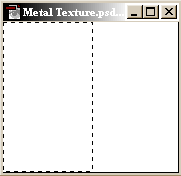
 使用矩形選框工具(
使用矩形選框工具( )選擇畫布的左半部分,使用線性漸變工具,選擇前景到背景漸變。
)選擇畫布的左半部分,使用線性漸變工具,選擇前景到背景漸變。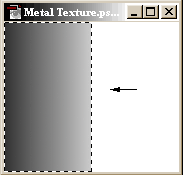
 選擇白色為前景色,使用漸變工具由右向左拖動鼠標,制作出如左圖所示效果。
選擇白色為前景色,使用漸變工具由右向左拖動鼠標,制作出如左圖所示效果。 
 取消選擇(CTRL D),并在右半部分創建新的選區。
取消選擇(CTRL D),并在右半部分創建新的選區。
采用相同的漸變效果由左向右填充選區。


 濾鏡 >> 模糊 >> 動感模糊。
濾鏡 >> 模糊 >> 動感模糊。
角度:0
距離:15像素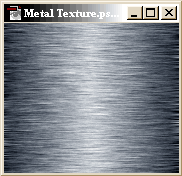

![]()
 創建500x500畫布,利用油漆桶工具填充白色背景。
創建500x500畫布,利用油漆桶工具填充白色背景。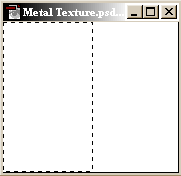
 使用矩形選框工具(
使用矩形選框工具(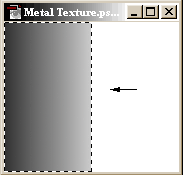
 選擇白色為前景色,使用漸變工具由右向左拖動鼠標,制作出如左圖所示效果。
選擇白色為前景色,使用漸變工具由右向左拖動鼠標,制作出如左圖所示效果。 
 取消選擇(CTRL D),并在右半部分創建新的選區。
取消選擇(CTRL D),并在右半部分創建新的選區。采用相同的漸變效果由左向右填充選區。


確定白色為前景色。
濾鏡 >> 雜色 >> 添加雜色。
數量:65
高斯模糊
單色

 濾鏡 >> 模糊 >> 動感模糊。
濾鏡 >> 模糊 >> 動感模糊。角度:0
距離:15像素
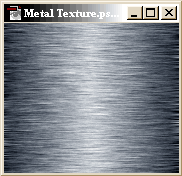

圖像 >> 調整 >> 色彩平衡。
色階:-10 0 15
色調平衡:中間調
圖像 >> 調整 >> 亮度/對比度。
亮度:0
對比度: 15
大功告成!

























